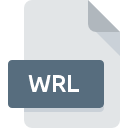
Dateiendung WRL
VRML World
-
Category
-
Popularität3.3 (10 votes)
Was ist WRL-Datei?
Die WRL-Dateiendung wird von VRML (Virtual Reality Modeling Language) verwendet. WRL ist das Standardformat für interaktive 3D-Vektorgrafiken, die hauptsächlich für WWW-Anwendungen entwickelt wurden. WRL-Dateien enthalten eine Beschreibung der virtuellen Realität, einschließlich Informationen wie Startpunkt der 3D-Ansicht, Koordinaten, Objekte, Farben, Texturen, Eigenschaften von Szenenelementen sowie Objekte und Formen von Szenen.
WRL-Dateien, die sogenannten "Welten"
WRL-Dateien, die allgemein als "Welten" bezeichnet werden, speichern Daten im ASCII-Textformat. In virtuellen WRL-Welten können Benutzer frei in alle drei Richtungen navigieren.
Zusätzliche Information
WRL-Dateien werden häufig von Webbrowser-Plug-ins zum Generieren von 3D-Virtual-Reality-Umgebungen verwendet.
Obwohl WRL-Dateien Daten im Klartext speichern, können sie mit GZIP komprimiert werden - solche Dateien haben die Dateiendung WRZ.
Das WRL-Dateiformat wurde durch das X3D-Format (Extensible 3D) ersetzt.
Programme die die Dateieendung WRL unterstützen
Die folgende Liste enthält Programme, die nach NUMSYSTEMS-Betriebssystemen gruppiert sind und ROZ-Dateien unterstützen. WRL-Dateien können auf allen Systemplattformen, auch auf Mobilgeräten, gefunden werden. Es gibt jedoch keine Garantie, dass diese Dateien jeweils ordnungsgemäß unterstützt werden.
Programme die die WRL Datei bedienen
Updated: 05/28/2022
Wie soll ich die WRL Datei öffnen?
Es kann viele Gründe geben, warum du Probleme mit der Öffnung von WRL-Dateien auf einem bestimmten System hast. Glücklicherweise können die meisten Probleme mit WRL-Dateien ohne gründliche IT-Kenntnisse und vor allem innerhalb von Minuten gelöst werden. Die nachstehende Liste führt Sie durch die Behebung des aufgetretenen Problems.
Schritt 1. Holen Sie sich die TurboCAD
 Probleme beim Öffnen von und beim Arbeiten mit WRL-Dateien haben höchstwahrscheinlich nichts mit der Software zu tun, die mit den WRL-Dateien auf Ihrem Computer kompatibel ist. Dieser ist einfach. Wählen Sie TurboCAD oder eines der empfohlenen Programme (z. B. XnView, Blender, FreeWRL) und laden Sie es von der entsprechenden Quelle herunter und installieren Sie es auf Ihrem System. Oben auf der Seite befindet sich eine Liste mit allen Programmen, die nach den unterstützten Betriebssystemen gruppiert sind. Die sicherste Methode zum Herunterladen von TurboCAD ist das Aufrufen der Entwickler-Website (IMSI/Design, LLC.) und das Herunterladen der Software über die angegebenen Links.
Probleme beim Öffnen von und beim Arbeiten mit WRL-Dateien haben höchstwahrscheinlich nichts mit der Software zu tun, die mit den WRL-Dateien auf Ihrem Computer kompatibel ist. Dieser ist einfach. Wählen Sie TurboCAD oder eines der empfohlenen Programme (z. B. XnView, Blender, FreeWRL) und laden Sie es von der entsprechenden Quelle herunter und installieren Sie es auf Ihrem System. Oben auf der Seite befindet sich eine Liste mit allen Programmen, die nach den unterstützten Betriebssystemen gruppiert sind. Die sicherste Methode zum Herunterladen von TurboCAD ist das Aufrufen der Entwickler-Website (IMSI/Design, LLC.) und das Herunterladen der Software über die angegebenen Links.
Schritt 2. Vergewissern Sie sich, dass Sie die neueste Version von TurboCAD haben.
 Wenn die Probleme beim Öffnen von WRL-Dateien auch nach der Installation von TurboCAD bestehen bleiben, ist die Software möglicherweise veraltet. Überprüfen Sie auf der Website des Entwicklers, ob eine neuere Version von TurboCAD verfügbar ist. Es kann auch vorkommen, dass Software-Ersteller durch Aktualisieren ihrer Anwendungen die Kompatibilität mit anderen, neueren Dateiformaten hinzufügen. Wenn Sie eine ältere Version von TurboCAD installiert haben, wird das WRL -Format möglicherweise nicht unterstützt. Die neueste Version von TurboCAD sollte alle Dateiformate unterstützen, die mit älteren Versionen der Software kompatibel waren.
Wenn die Probleme beim Öffnen von WRL-Dateien auch nach der Installation von TurboCAD bestehen bleiben, ist die Software möglicherweise veraltet. Überprüfen Sie auf der Website des Entwicklers, ob eine neuere Version von TurboCAD verfügbar ist. Es kann auch vorkommen, dass Software-Ersteller durch Aktualisieren ihrer Anwendungen die Kompatibilität mit anderen, neueren Dateiformaten hinzufügen. Wenn Sie eine ältere Version von TurboCAD installiert haben, wird das WRL -Format möglicherweise nicht unterstützt. Die neueste Version von TurboCAD sollte alle Dateiformate unterstützen, die mit älteren Versionen der Software kompatibel waren.
Schritt 3. Legen Sie die Standardanwendung zum Öffnen von WRL-Dateien auf TurboCAD fest.
Wenn Sie die neueste Version von TurboCAD installiert haben und das Problem weiterhin besteht, wählen Sie sie als Standardprogramm für die Verwaltung von WRL auf Ihrem Gerät aus. Die Methode ist recht einfach und variiert kaum zwischen den Betriebssystemen.

Ändern Sie die Standardanwendung in Windows.
- Wählen Sie den Eintrag aus dem Dateimenü, auf das Sie durch Klicken mit der rechten Maustaste auf die Datei WRL zugreifen
- Wählen Sie als Nächstes die Option und öffnen Sie dann mit die Liste der verfügbaren Anwendungen
- Der letzte Schritt ist die Auswahl der Option suchen. Geben Sie den Verzeichnispfad zu dem Ordner an, in dem TurboCAD installiert ist. Jetzt müssen Sie nur noch Ihre Auswahl bestätigen, indem Sie Immer mit diesem Programm WRL-Dateien öffnen und auf klicken.

Ändern Sie die Standardanwendung in Mac OS.
- Klicken Sie mit der rechten Maustaste auf die Datei WRL und wählen Sie
- Öffnen Sie den Abschnitt indem Sie auf den Namen klicken
- Wählen Sie TurboCAD und klicken Sie auf
- In einem Meldungsfenster wird darauf hingewiesen, dass diese Änderung auf alle Dateien mit der Dateiendung WRL angewendet wird. Mit einem Klick auf bestätigen Sie Ihre Auswahl.
Schritt 4. Stellen Sie sicher, dass die Datei WRL vollständig und fehlerfrei ist
Wenn Sie die Anweisungen aus den vorherigen Schritten befolgt haben, das Problem jedoch noch nicht behoben ist, sollten Sie die betreffende ROZ-Datei überprüfen. Es ist wahrscheinlich, dass die Datei beschädigt ist und daher nicht zugegriffen werden kann.

1. Die WRL ist möglicherweise mit Malware infiziert. Stellen Sie sicher, dass Sie sie mit einem Antivirenprogramm scannen.
Wenn das WRL tatsächlich infiziert ist, blockiert die Malware möglicherweise das Öffnen. Es wird empfohlen, das System so bald wie möglich auf Viren und Malware zu überprüfen oder einen Online-Virenscanner zu verwenden. Wenn die WRL-Datei tatsächlich infiziert ist, befolgen Sie die nachstehenden Anweisungen.
2. Überprüfen Sie, ob die Datei beschädigt oder beschädigt ist
Wenn die WRL-Datei von einer anderen Person an Sie gesendet wurde, bitten Sie diese Person, die Datei erneut an Sie zu senden. Es ist möglich, dass die Datei nicht ordnungsgemäß auf einen Datenspeicher kopiert wurde und unvollständig ist und daher nicht geöffnet werden kann. Es kann vorkommen, dass der Download der Datei mit der Endung WRL unterbrochen wurde und die Dateidaten fehlerhaft sind. Laden Sie die Datei erneut von derselben Quelle herunter.
3. Überprüfen Sie, ob Ihr Konto über Administratorrechte verfügt
Einige Dateien erfordern erhöhte Zugriffsrechte, um sie zu öffnen. Wechseln Sie zu einem Konto, für das Berechtigungen erforderlich sind, und versuchen Sie erneut, die Datei VRML World zu öffnen.
4. Überprüfen Sie, ob Ihr System die folgenden Anforderungen erfüllt: TurboCAD
Wenn das System nicht über ausreichende Ressourcen verfügt, um WRL-Dateien zu öffnen, schließen Sie alle derzeit ausgeführten Anwendungen und versuchen Sie es erneut.
5. Stellen Sie sicher, dass Sie die neuesten Treiber, Systemupdates und Patches installiert haben
Regelmäßig aktualisierte Systeme, Treiber und Programme schützen Ihren Computer. Dies kann auch Probleme mit VRML World -Dateien verhindern. Es kann vorkommen, dass die WRL-Dateien mit aktualisierter Software, die einige Systemfehler behebt, ordnungsgemäß funktionieren.
Konvertierung der Datei WRL
Konvertierung der Dateiendung WRL in ein anderes Format
Konvertierungen anderer Dateiformate in die Datei WRL
Möchten Sie helfen?
Wenn Sie zusätzliche Informationen bezüglich der Datei WRL besitzen, würden wir sehr dankbar sein, wenn Sie Ihr Wissen mit den Nutzern unseres Service teilen würden. Nutzen Sie das Formular, dass sich hier befindet, und senden Sie uns Ihre Informationen über die Datei WRL.

 Windows
Windows 



 MAC OS
MAC OS  Linux
Linux  iOS
iOS 
